- Ouvrez Microsoft Office Outlook Mobile.
- Cliquer sur ajouter un compte
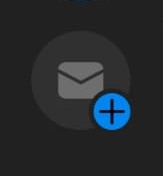
- Choisir « Ajouter un compte »
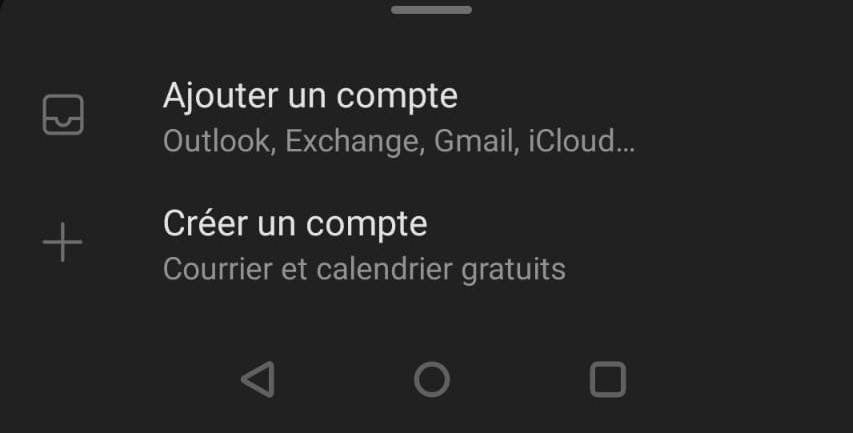
- Vous pouvez insérer votre adresse mail
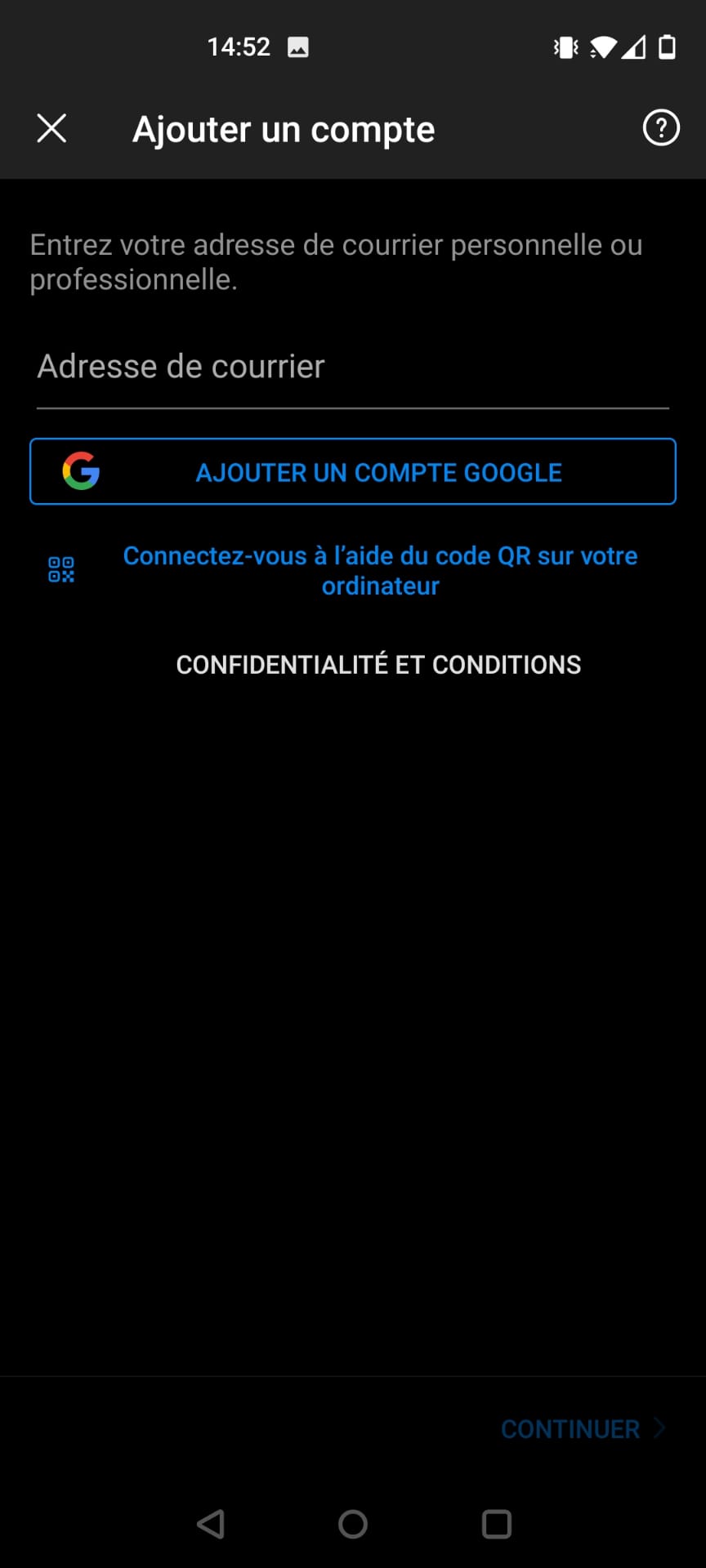
- Ensuite il suffit de choisir POP ou IMAP ( Les 2 protocoles sont acceptés par Gigaweb)
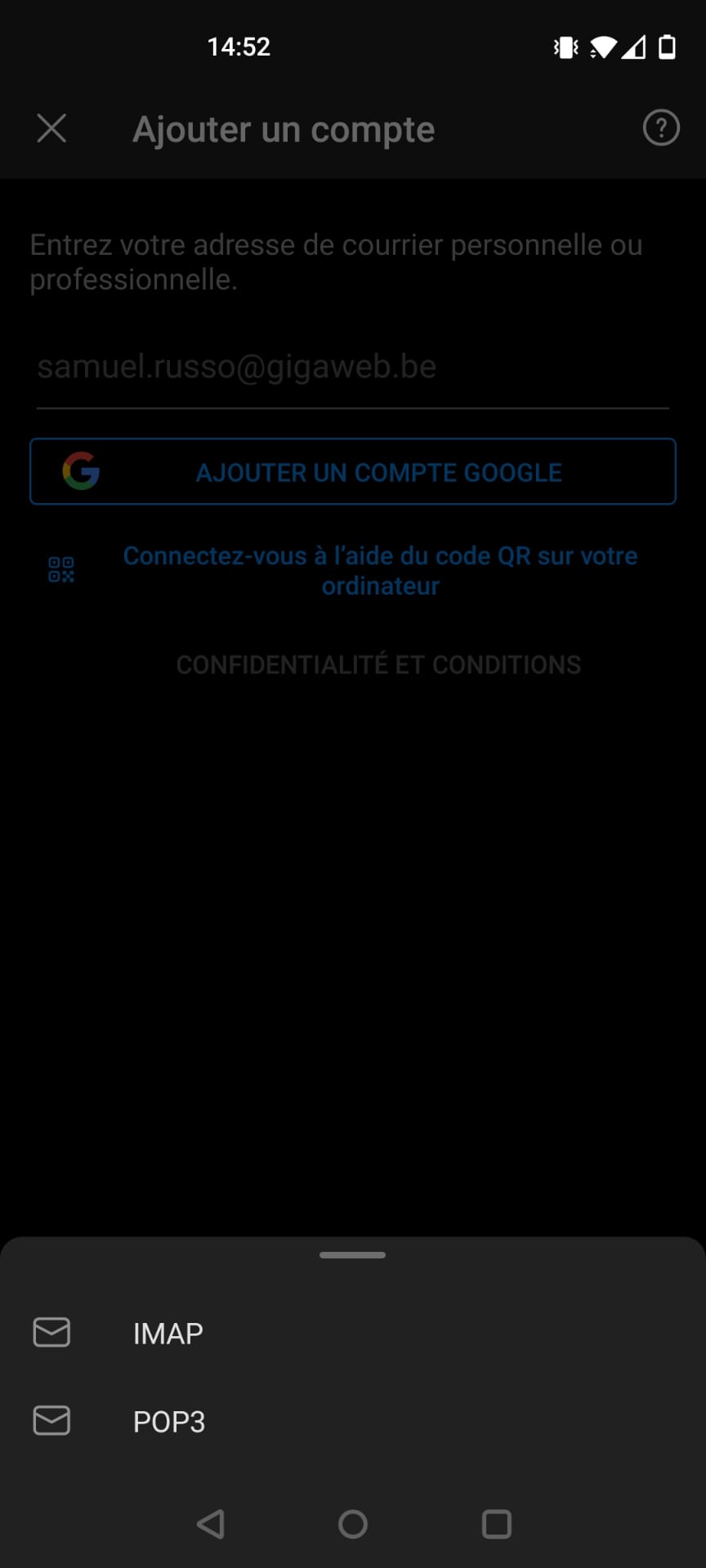
- Sur la fenêtre suivante, il ne faut pas changer les paramètres serveur sortant/entrant. Veuillez simplement introduire le nom du compte et l’adresse mail / mot de passe dans la partie Serveur entrant et dans la partie Serveur sortant
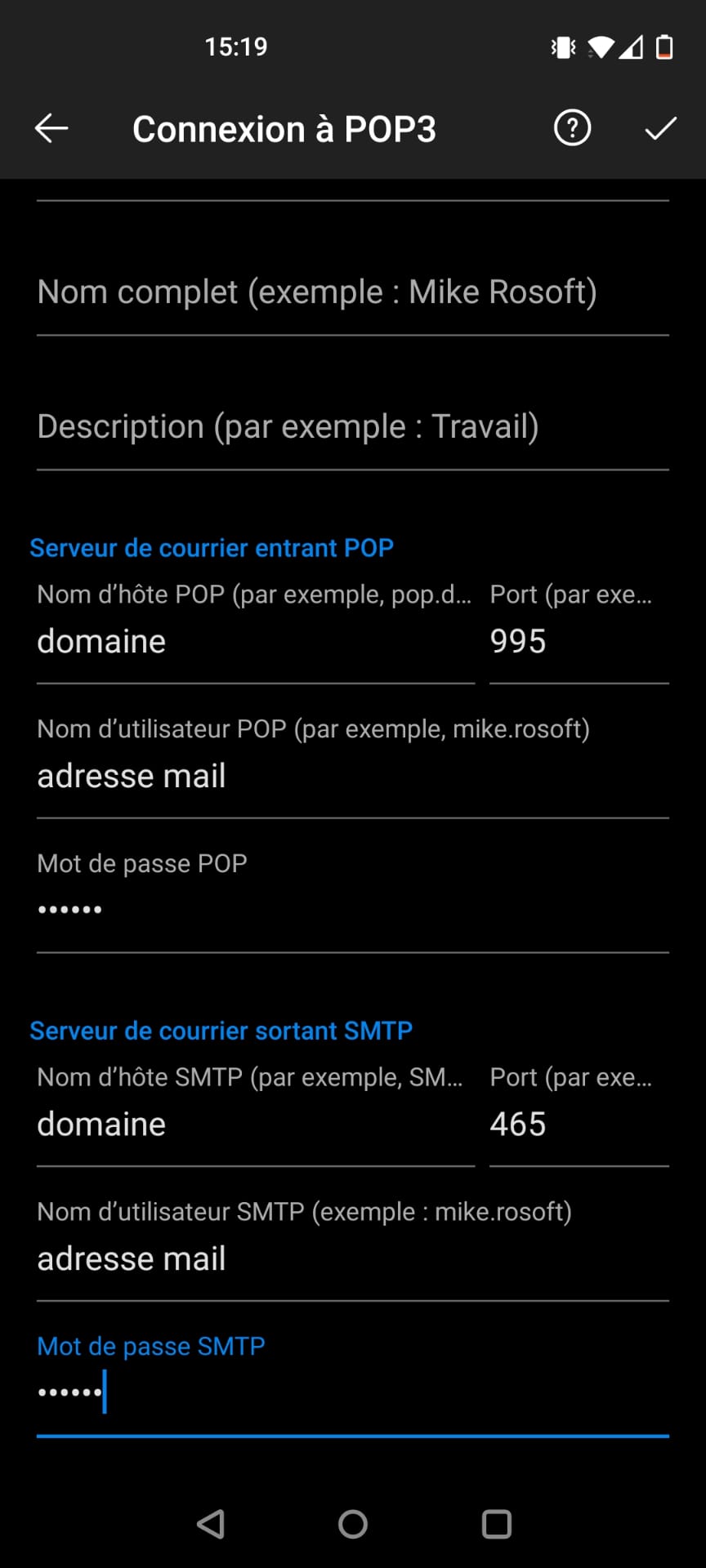
- Après avoir cliqué sur ‘V’ en haut à droite, une fenêtre concernant le certificat apparait. Il faut cliquer sur « connexion »
ATTENTION afin que votre serveur sortant fonctionne correctement il est important que votre domaine soit sécurisée avec un certificat SSL au préalable. Vous trouverez la marche à suivre en cliquant ici.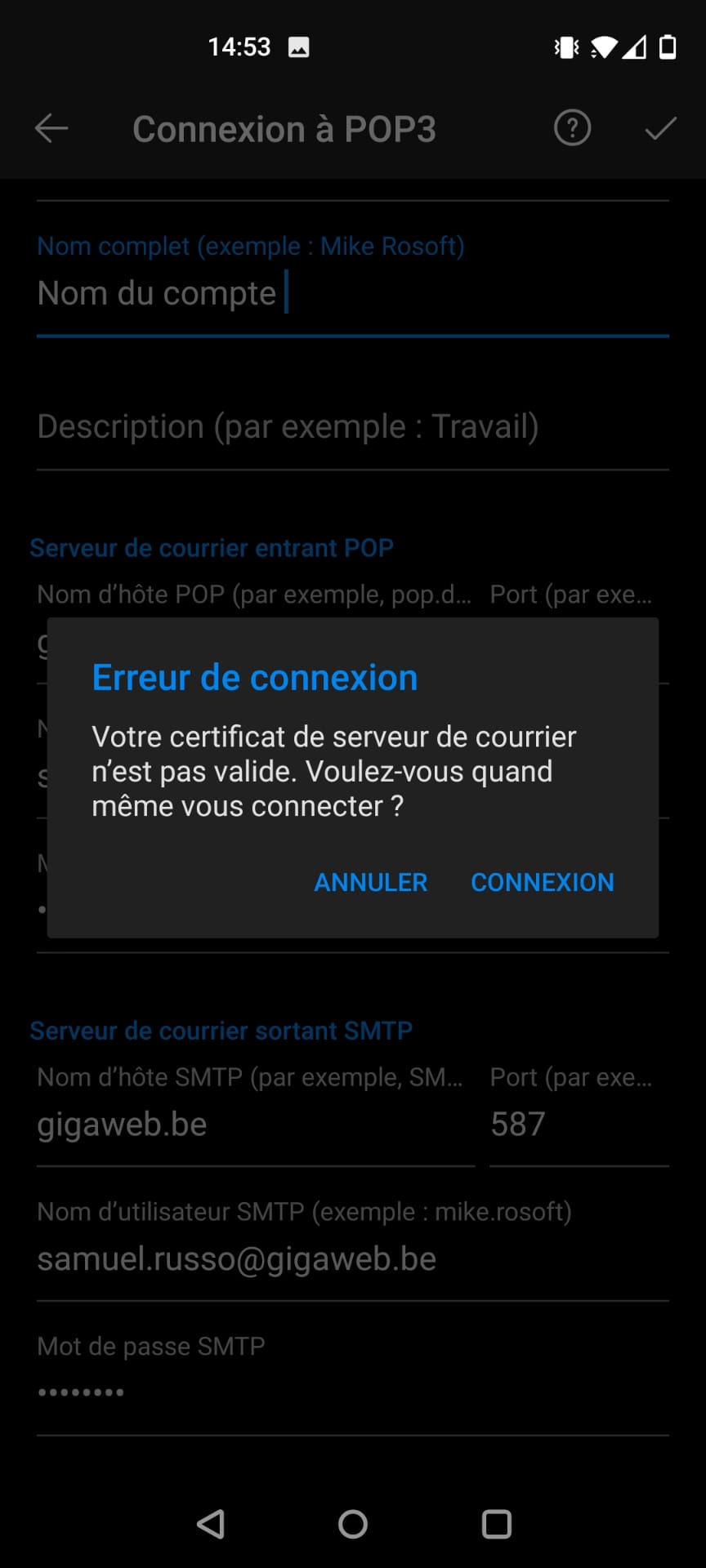
- Cliquez sur Connexion pour terminer.
Votre configuration est à présent terminée, votre compte est maintenant fonctionnel.

Laisser un commentaire
Vous devez vous connecter pour publier un commentaire.